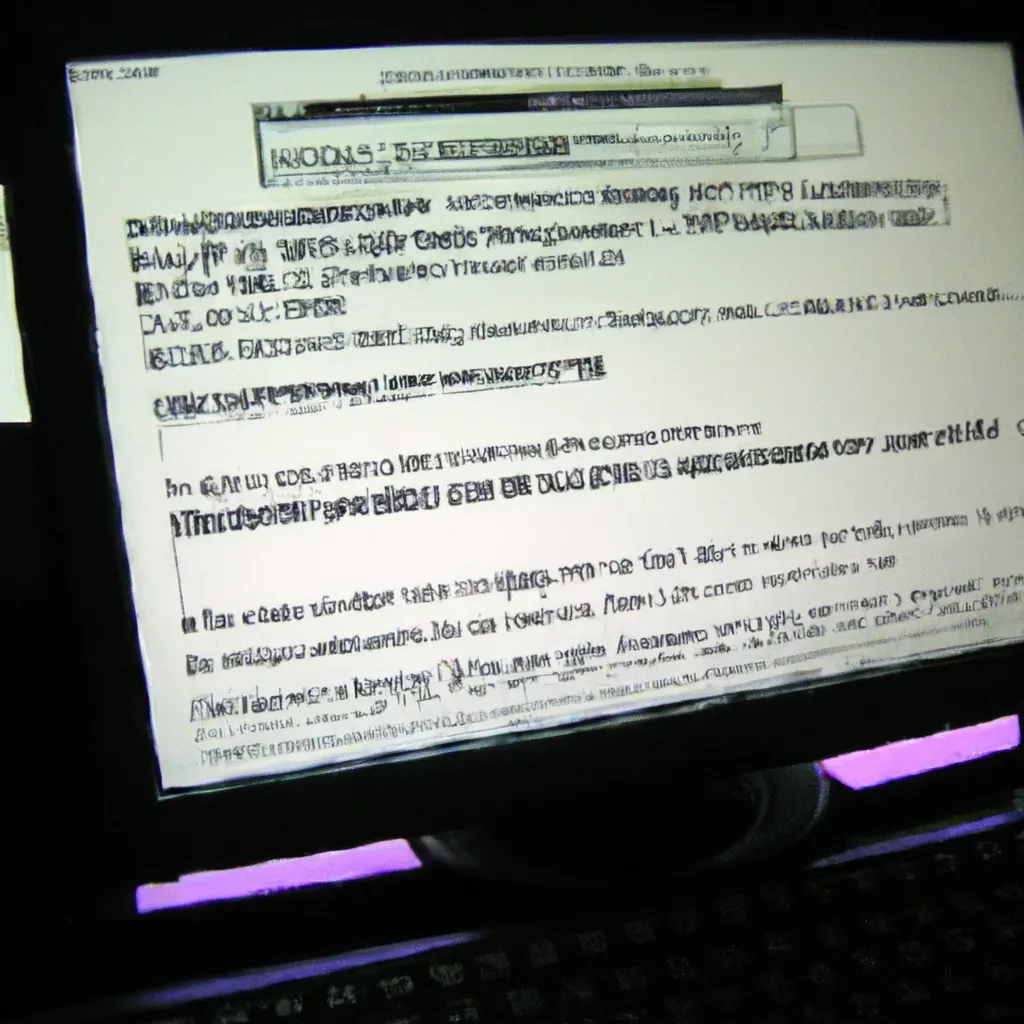Jak sprawdzić IP komputera? Szybka instrukcja
W dzisiejszych czasach, kiedy technologia odgrywa kluczową rolę w naszym codziennym życiu, znajomość podstawowych zagadnień związanych z komputerami i sieciami jest niezwykle ważna. Jednym z takich zagadnień jest sprawdzenie adresu IP komputera. Adres IP to unikalny identyfikator, który pozwala na komunikację urządzeń w sieci. W tym artykule przedstawimy szybki przewodnik, jak sprawdzić IP komputera, zarówno w systemie Windows, jak i macOS. Dodatkowo, omówimy kilka przydatnych informacji związanych z adresami IP.
Co to jest adres IP?
Adres IP (Internet Protocol) to unikalny numer przypisany każdemu urządzeniu podłączonemu do sieci komputerowej, który używa protokołu internetowego do komunikacji. Adresy IP są niezbędne do identyfikacji i lokalizacji urządzeń w sieci. Istnieją dwa główne typy adresów IP: IPv4 i IPv6. IPv4 składa się z czterech grup liczb oddzielonych kropkami, podczas gdy IPv6 jest bardziej złożony i składa się z ośmiu grup liczb szesnastkowych oddzielonych dwukropkami. Adresy IP mogą być statyczne (przypisane na stałe) lub dynamiczne (zmieniające się przy każdym połączeniu z siecią).
Adresy IP są kluczowe dla działania internetu, ponieważ umożliwiają przesyłanie danych między urządzeniami. Bez adresów IP, komputery i inne urządzenia nie byłyby w stanie komunikować się ze sobą. Warto również zaznaczyć, że istnieją adresy IP publiczne i prywatne. Publiczne adresy IP są widoczne w internecie i są przypisywane przez dostawców usług internetowych, natomiast prywatne adresy IP są używane w lokalnych sieciach i nie są widoczne na zewnątrz.
Jak sprawdzić adres IP w systemie Windows?
Sprawdzenie adresu IP w systemie Windows jest stosunkowo proste i można to zrobić na kilka sposobów. Najprostszym sposobem jest użycie wiersza poleceń. Aby to zrobić, należy najpierw otworzyć wiersz poleceń, wpisując „cmd” w polu wyszukiwania na pasku zadań i naciskając Enter. Następnie w oknie wiersza poleceń wpisujemy polecenie „ipconfig” i naciskamy Enter. W wynikach wyszukiwania znajdziemy informacje o adresie IP naszego komputera, zarówno dla połączenia przewodowego, jak i bezprzewodowego.
Innym sposobem na sprawdzenie adresu IP w systemie Windows jest przejście do ustawień sieciowych. W tym celu klikamy prawym przyciskiem myszy na ikonę sieci na pasku zadań i wybieramy opcję „Otwórz ustawienia sieci i internetu”. Następnie klikamy na „Stan” i wybieramy „Wyświetl właściwości sieci”. W tym miejscu znajdziemy informacje o naszym adresie IP. Możemy również skorzystać z aplikacji „Ustawienia”, gdzie w sekcji „Sieć i internet” znajdziemy szczegółowe informacje o naszym połączeniu sieciowym.
Jak sprawdzić adres IP w systemie macOS?
W systemie macOS sprawdzenie adresu IP jest równie proste, jak w przypadku systemu Windows. Aby to zrobić, należy najpierw otworzyć Preferencje systemowe, klikając na ikonę Apple w lewym górnym rogu ekranu i wybierając „Preferencje systemowe”. Następnie klikamy na ikonę „Sieć”. W oknie „Sieć” wybieramy nasze aktywne połączenie sieciowe (Ethernet lub Wi-Fi) z listy po lewej stronie. Po wybraniu połączenia, w prawej części okna znajdziemy informacje o naszym adresie IP.
Innym sposobem na sprawdzenie adresu IP w systemie macOS jest użycie terminala. Aby to zrobić, otwieramy aplikację Terminal, którą znajdziemy w folderze „Aplikacje” -> „Narzędzia”. W oknie terminala wpisujemy polecenie „ifconfig” i naciskamy Enter. W wynikach wyszukiwania znajdziemy informacje o adresie IP naszego komputera. Warto również zaznaczyć, że w systemie macOS możemy skorzystać z aplikacji „Monitor sieci”, która dostarcza szczegółowych informacji o naszym połączeniu sieciowym, w tym adresie IP.
Przydatne narzędzia online do sprawdzania adresu IP
Oprócz metod opisanych powyżej, istnieje wiele narzędzi online, które umożliwiają szybkie sprawdzenie adresu IP. Wystarczy wpisać w wyszukiwarkę frazę „sprawdź mój adres IP”, aby znaleźć wiele stron internetowych oferujących tę usługę. Narzędzia te są szczególnie przydatne, gdy chcemy szybko sprawdzić nasz publiczny adres IP, bez konieczności korzystania z wiersza poleceń czy ustawień systemowych.
Warto również wspomnieć o narzędziach diagnostycznych, takich jak „Ping” i „Traceroute”, które mogą pomóc w analizie połączeń sieciowych i identyfikacji problemów z siecią. Narzędzia te są dostępne zarówno w systemie Windows, jak i macOS, a także w wielu aplikacjach online. Dzięki nim możemy sprawdzić, czy nasze połączenie sieciowe działa poprawnie i czy nasz komputer komunikuje się z innymi urządzeniami w sieci.
Podsumowując, znajomość sposobów na sprawdzenie adresu IP komputera jest niezwykle przydatna, zarówno w codziennym użytkowaniu, jak i w sytuacjach, gdy napotykamy problemy z połączeniem sieciowym. Niezależnie od tego, czy korzystamy z systemu Windows, czy macOS, istnieje wiele prostych metod, które pozwalają na szybkie i łatwe sprawdzenie adresu IP. Dodatkowo, warto korzystać z narzędzi online i diagnostycznych, które mogą pomóc w analizie i rozwiązywaniu problemów z siecią.